집 >소프트웨어 튜토리얼 >모바일 애플리케이션 >PDF를 프린터 양면에 인쇄하는 방법 '자세한 설명: PDF 파일을 양면에 인쇄하는 방법'
PDF를 프린터 양면에 인쇄하는 방법 '자세한 설명: PDF 파일을 양면에 인쇄하는 방법'
- 王林앞으로
- 2024-02-07 09:00:301768검색
php 편집기 바나나가 프린터에서 PDF 파일의 양면 인쇄를 구현하는 방법을 자세히 설명합니다. 현대 사무실 환경에서 양면 인쇄는 일반적인 요구 사항이 되어 종이를 절약할 뿐만 아니라 환경 보호에도 도움이 됩니다. 그러나 양면 인쇄는 작업에 익숙하지 않은 일부 사람들에게는 다소 혼란스러울 수 있습니다. 이 기사에서는 PDF 파일 양면 인쇄 목표를 쉽게 달성하는 데 도움이 되는 몇 가지 일반적인 양면 인쇄 방법을 소개합니다. 초보자이든 숙련된 사용자이든 이 문서에서는 자세한 지침을 제공합니다. 시작하자!
1. PDF 문서의 양면 인쇄는 PDF 소프트웨어 설정과 관련이 없습니다.
1. PDF의 양면 인쇄는 프린터 지원이 필요합니다.
2.
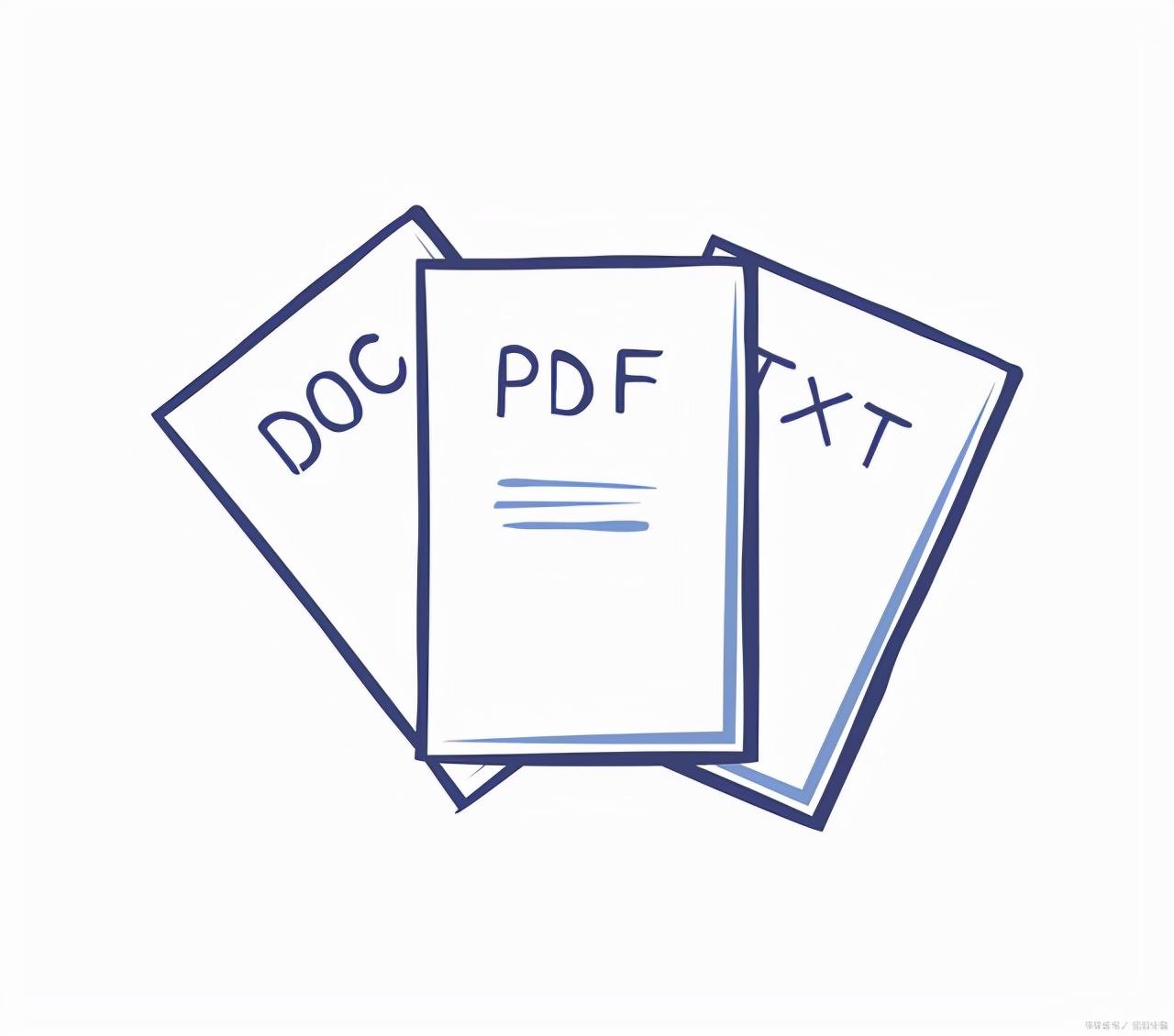
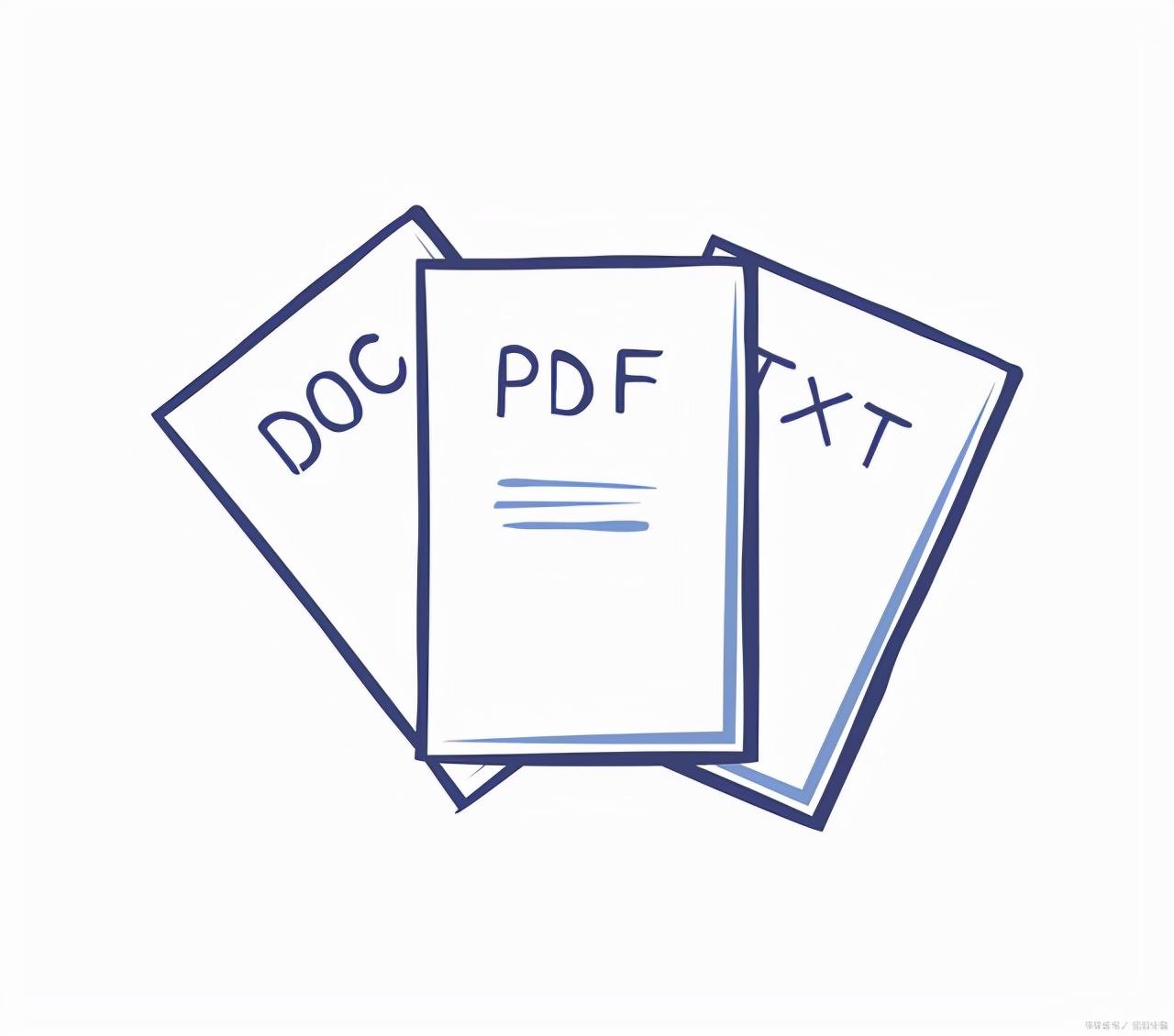
2. PDF 문서의 직접 양면 인쇄를 설정하는 방법은 무엇입니까?
1. PDF 문서를 열고 파일 메뉴 - 인쇄를 클릭합니다. (단축키: CTRL+P도 사용할 수 있습니다.)
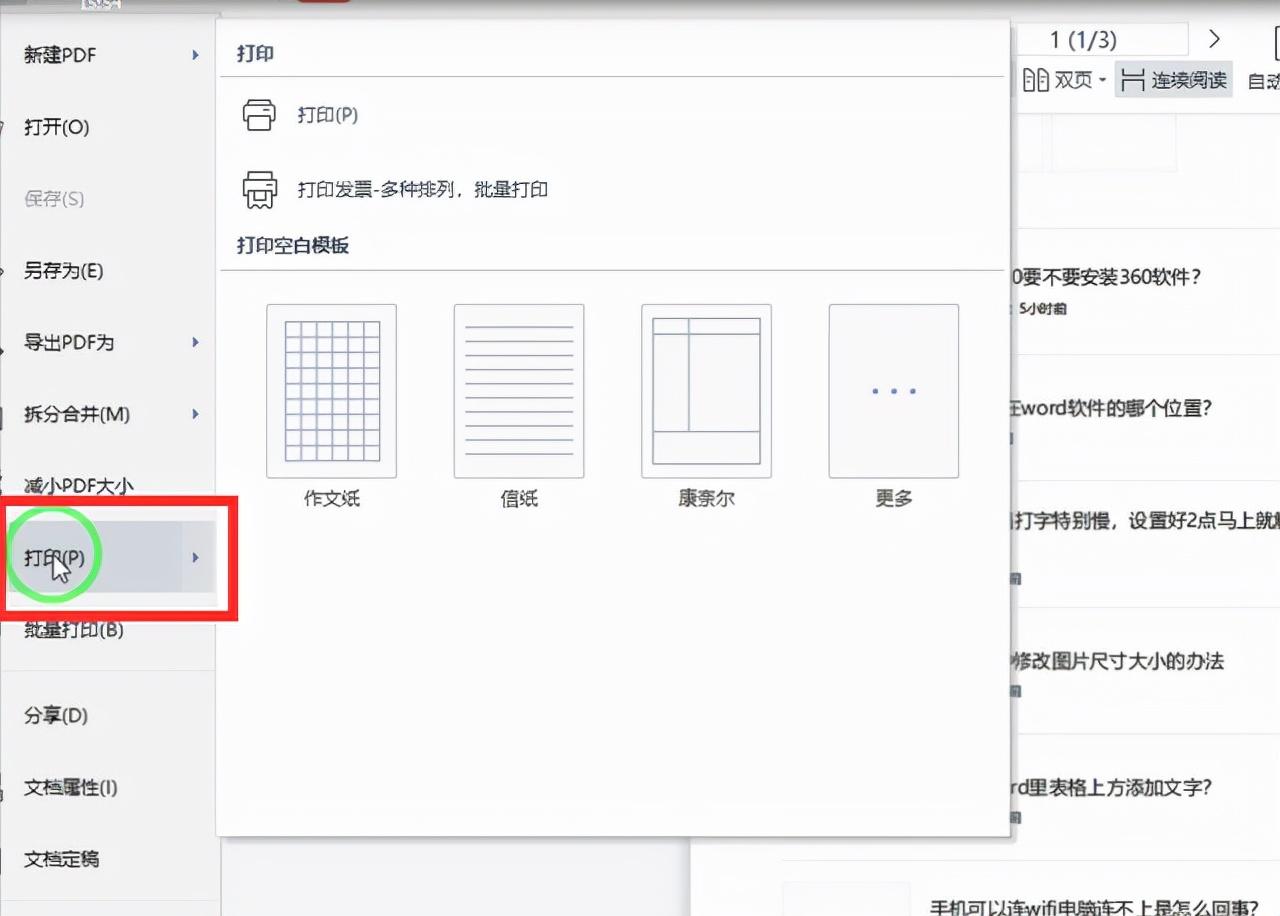
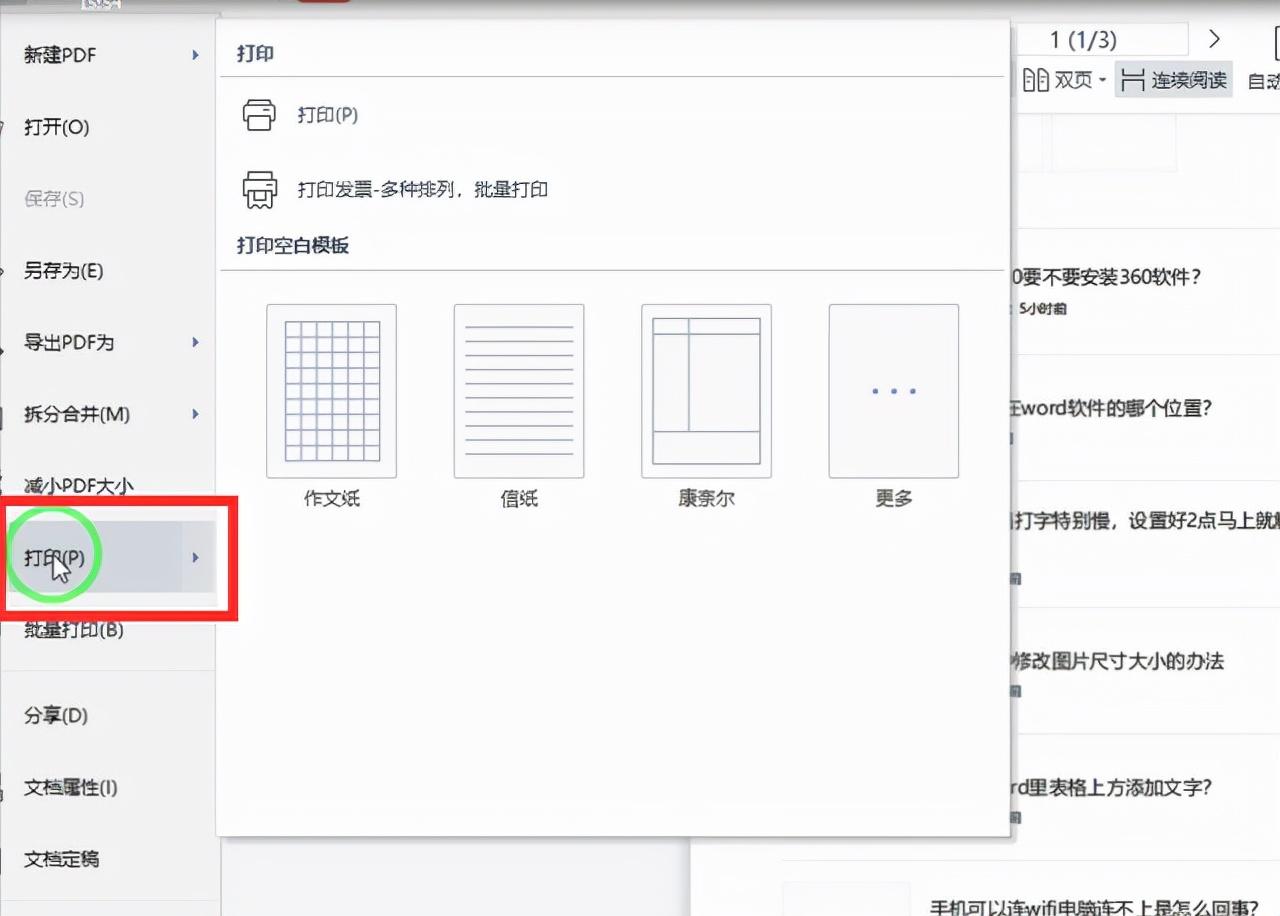
2 팝업되는 인쇄 설정 창에서 프린터를 선택합니다. 양면 인쇄를 지원하는 경우 양면 인쇄를 확인하세요.
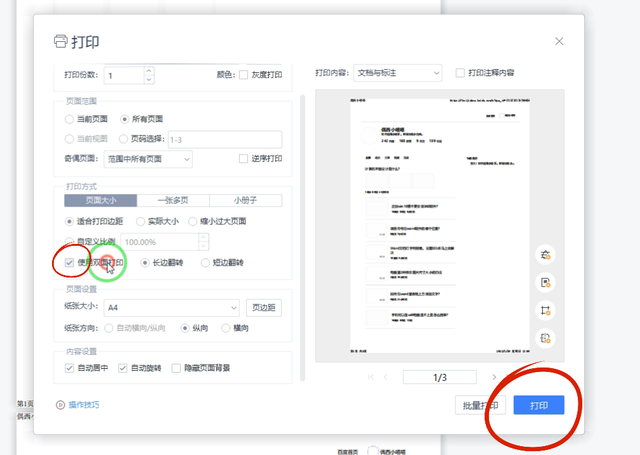
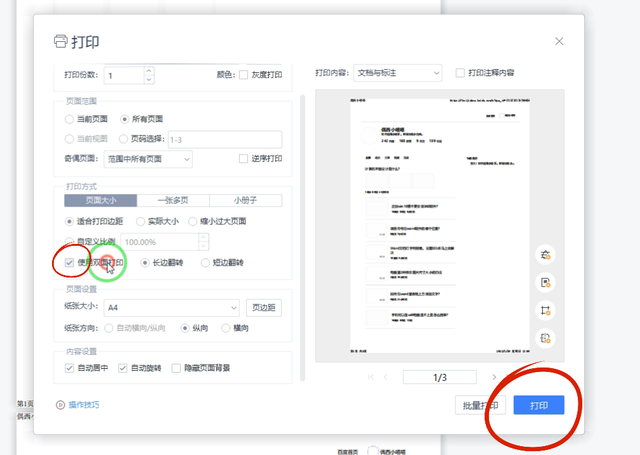
3. 인쇄하면 괜찮습니다.
3. 프린터가 직접 양면 인쇄를 지원하지 않으면 어떻게 해야 하나요?
프린터는 수동 양면 인쇄를 지원하지 않지만, 주의해서 인쇄하면 문제가 없습니다.
PSD 수동 양면 인쇄 설정에는 아래 그림과 같이 수동 용지 공급 또는 뒤집기가 필요합니다.
1. PDF 문서를 열고 파일 메뉴 - 인쇄를 클릭합니다(단축키 Ctrl+P를 사용할 수도 있습니다). );
2 왼쪽 새로 팝업 탭에서 가운데에 설치한 프린터를 선택하고, 프린터 아래에서 "수동 양면 인쇄"를 선택하세요.
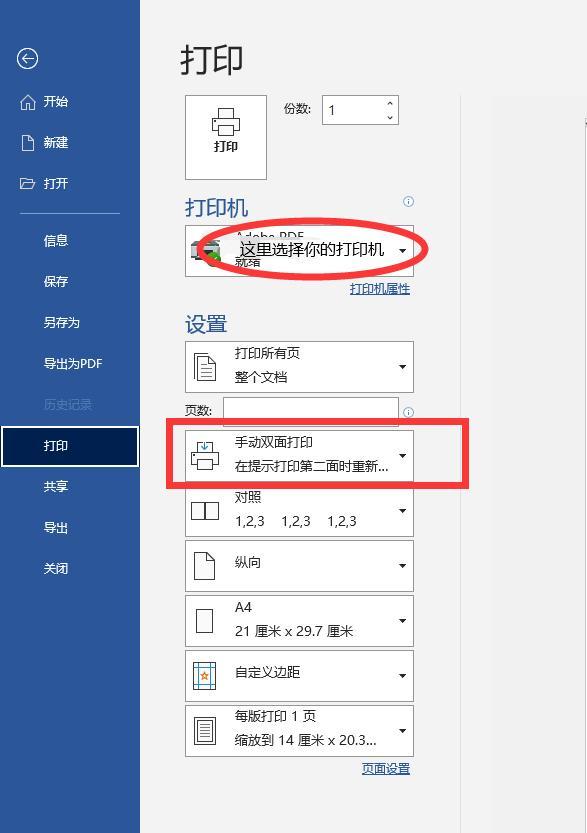
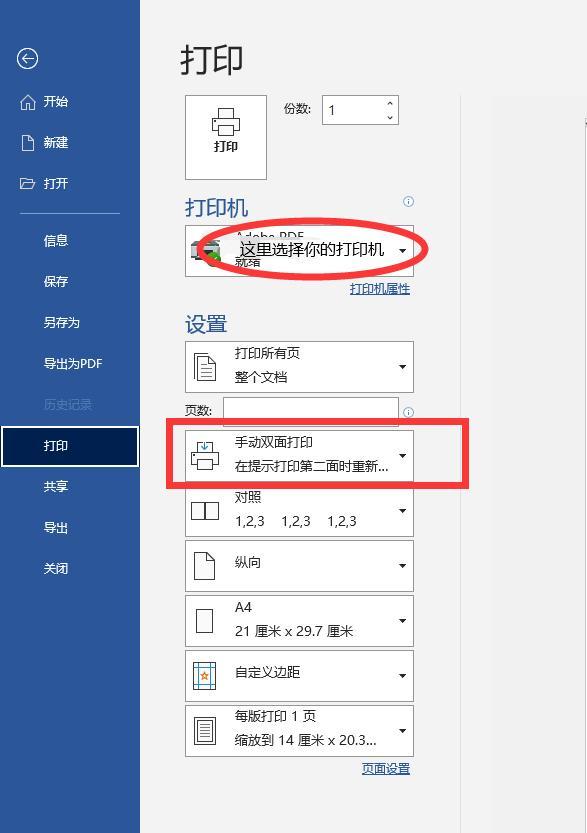
위 내용은 PDF를 프린터 양면에 인쇄하는 방법 '자세한 설명: PDF 파일을 양면에 인쇄하는 방법'의 상세 내용입니다. 자세한 내용은 PHP 중국어 웹사이트의 기타 관련 기사를 참조하세요!

